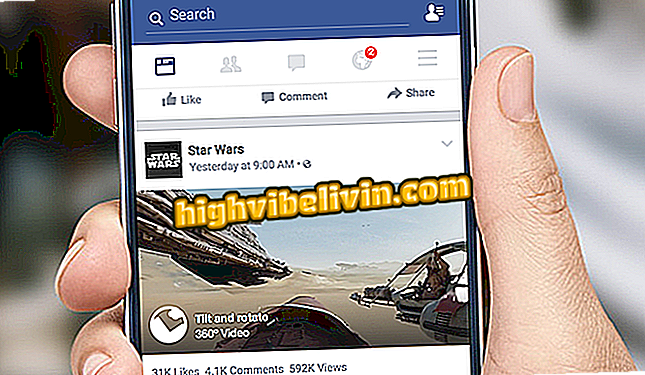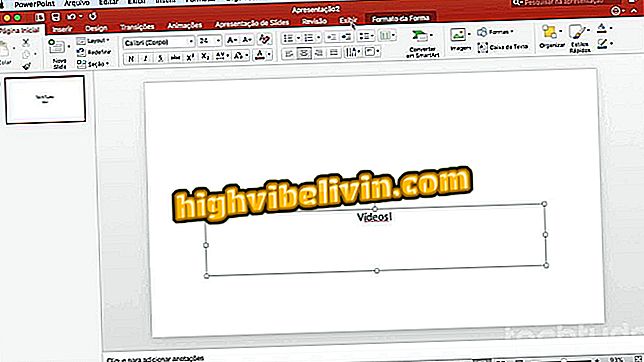LG TV'de TV izlerken İnternet'te nasıl gezinilir
LG'nin akıllı TV'leri, İnternet'e göz atmanıza ve kanalların iletimini aynı anda izlemenize olanak sağlar. WebOS işletim sistemi ile donatılmış cihaza özgü özellik, örneğin film, sabun operası veya Dünya Kupası oyunları izlerken Internet'te arama yapmak isteyen insanlar için idealdir.
Bunun için kullanıcının, tarayıcıya erişirken aktarımdaki TV özelliklerini kontrol etmesini sağlayan, üst üste binen görüntü sistemi olan PIP modunu etkinleştirmesi gerekir. Aşağıdaki adımda nasıl yapacağınızı kontrol edin.
2018 Dünya Kupasını TV’de Chromecast ile canlı olarak izlemek

LG TV'de TV izlerken İnternet'te nasıl gezinilir
Adım 1. Herhangi bir kanaldaki akıllı TV ile uzaktan kumandadaki home düğmesine basın;

Smart TV LG'nin ana menüsüne erişin
Adım 2. Web tarayıcı simgesini seçmek için uzaktan kumandadaki ok düğmelerini kullanın. Sonra "Tamam" düğmesine basın;

Akıllı TV’nin web tarayıcısını LG’den WebOS ile açma işlemi
Adım 3. İstediğiniz web sitesine erişin. Bunu yapmak için, arama çubuğuna bir adres yazın veya geçmiş sayfalarından birini seçip açın;

LG Smart TV’nin web tarayıcısında WebOS’lu bir web sitesini açma eylemi
Adım 4. Aşağıdaki resimde gösterildiği gibi, adres çubuğunun yanındaki simgeye basın;

LG Smart TV’nin web tarayıcısının PIP modunu WebOS ile etkinleştirme
Adım 5. Sağ alt köşede TV programlamalı bir ekran gösterilecektir. TV'yi her zamanki gibi izlerken, kanalları değiştirmeye, ses seviyesini artırmaya ve diğer işlevleri kullanmaya devam ederken web'de gezinmeye devam edebilirsiniz. Tarayıcıdan çıkmak ve yalnızca iletimi izlemek istiyorsanız, uzaktan kumandadaki "Çıkış" düğmesine basın veya imleci PIP modu penceresindeki imleçle tıklayın.

Web OS'lu LG'den akıllı bir TV'de PIP modunda web tarayıcısının ekranı
Smart TV: Hangisini satın almalıyım? Forumda Öğren